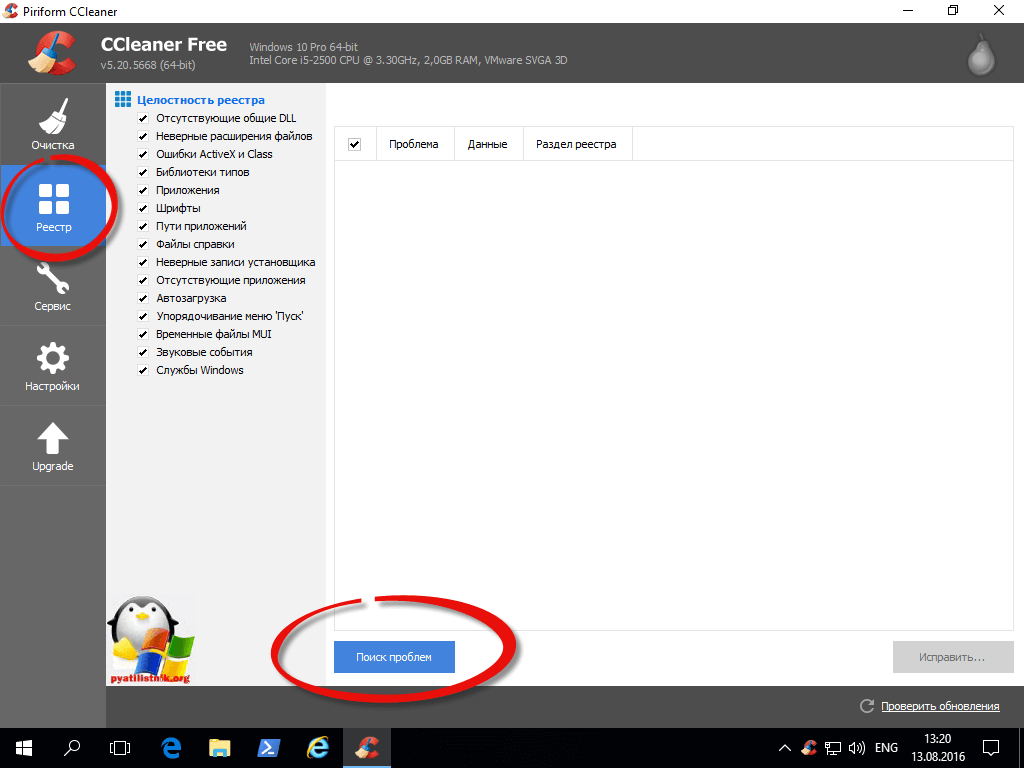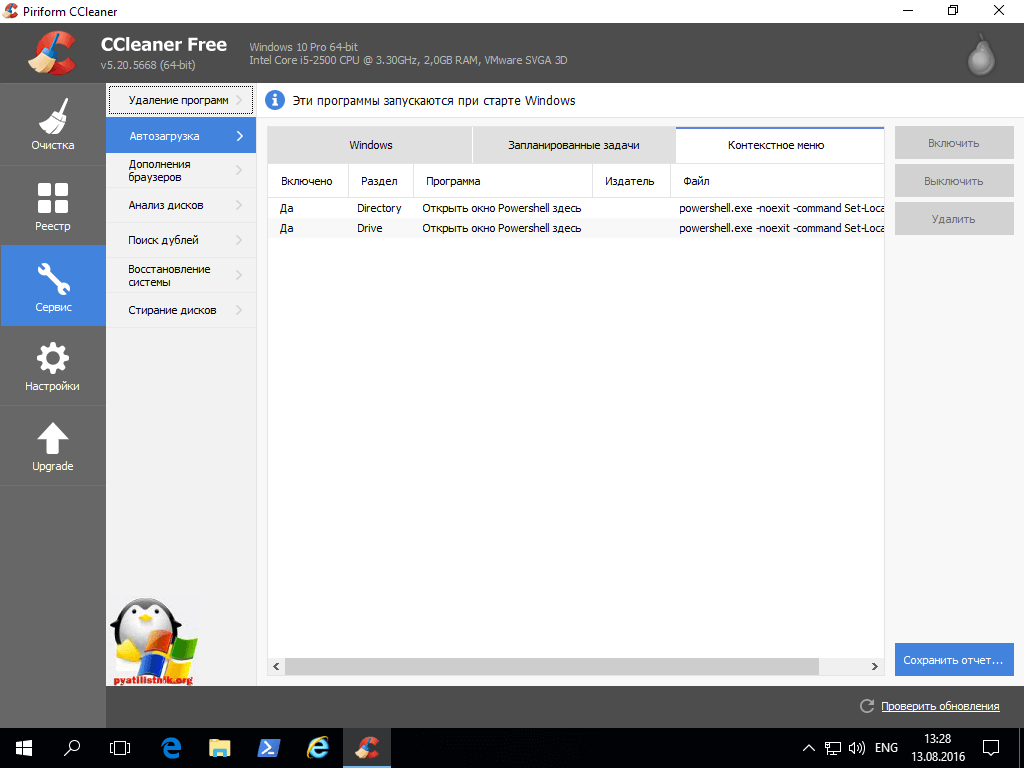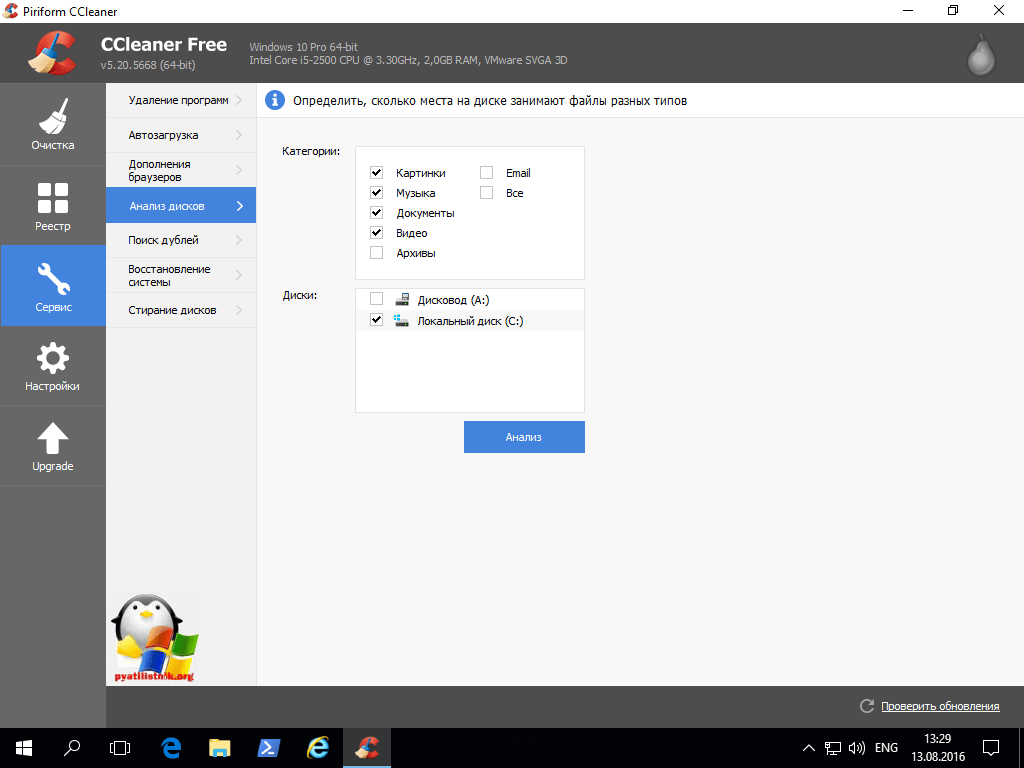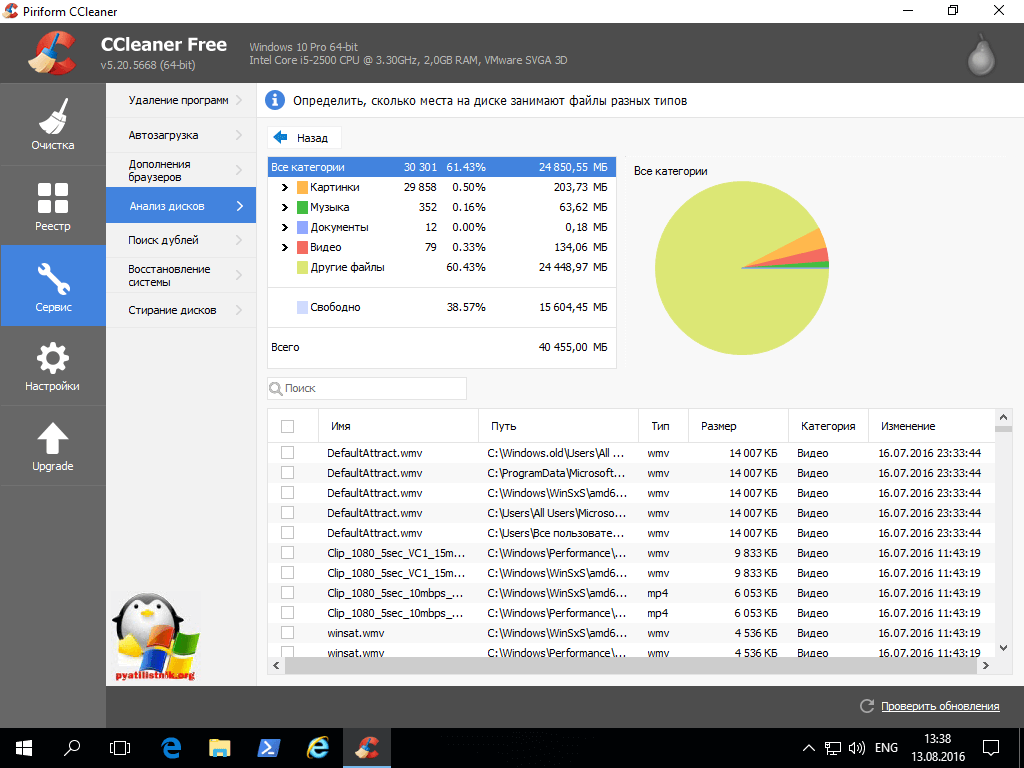Как пользоваться
Как скачать
Переходим по сылке выше — откроется страница загрузки программы и через пару секунд начнется копирование CCleaner на компьютер. Если браузер выдаст сообщение, что скачиваемый файл может нанести угрозу, игнорируем предупреждение и подтверждаем действие.
Портативной версии программы на официальном сайте нет. Скачать ее можно на Softportal.
Как установить
Дважды кликаем по скачанному файлу. В открывшемся окне справа сверху выбираем Русский язык (или другой желаемый):
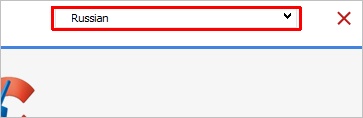
Снимаем все галочки, кроме создания ярлыков:

И нажимаем Установить:
Процесс не займет много времени. После его окончания, снимаем галочку Показать примечания к версии и кликаем по Запустить CCleaner:
Чистка системы
Раздел «Очистка» — ставим флажки напротив элементов, которые хотите очистить:
Обратите внимание, что в разделе две вкладки — Windows и Приложения. Для безопасного удаления выставляем следующие флажки: .
* в вашем случае набор программ может быть другим.
Для браузеров безопасно выставлять только по две галочки, чтобы не удалить сохраненные пароли и историю работы в сети Интернет.
После того, как флажки будут выставлены кликаем на Анализ — будет показан список всех файлов для удаления. Нажимаем Очистка, затем подтверждаем нажатием OK. Если в системе будет запущен браузер, программа попросит его закрыть — необходимо это сделать или отказаться от его чистки в данный момент.
Удалить файлы Интернета
Раздел «Очистка», вкладки «Windows» и «Приложения» — в группе браузеров ставим флажки элементов для очистки. Чтобы не удалить пароли и другую важную информацию, в используемом браузере стоит выставить только 2 галочки — Интернет-кэш и Cookie-файлы. После нажимаем Анализ и Очистка.
Чистка реестра
Раздел «Реестр» — выставляем флажки (безопасно выставить следующие: Отсутствующие общие DLL, Неверные расширения файлов, Ошибки ActiveX и Class, Пути приложений, Файлы справки, Отсутствующие приложения, Временные файлы MUI):
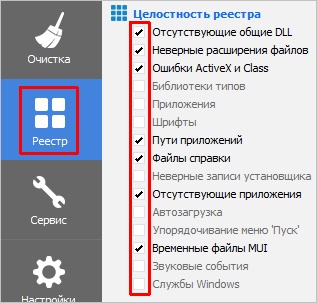
Теперь нажимаем Поиск проблем и ждем, пока система проведет анализ ошибок реестра:
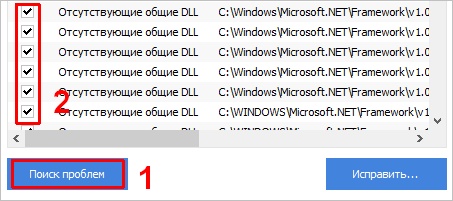
После нажимаем Исправить — программа предложит сделать резервную копию реестра, соглашаемся, нажав Да, выбираем путь для записи файла и нажимаем Сохранить. В появившемся окне нажимаем Исправить отмеченные.
Повторяем процедуру еще несколько раз, пока система не перестанет находить ошибки реестра.
Удаление программ
Раздел «Сервис», подраздел «Удаление программ» — кликаем правой кнопкой мыши по программе, которую хотим удалить и нажимаем Деинсталяция — отвечаем на вопросы мастера удаления:
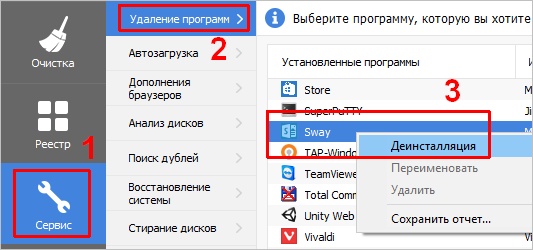
Управление автозапуском
Раздел «Сервис», подраздел «Автозагрузка» — если необходимо убрать из автозагрузки какой-либо сервис, кликаем по нему правой кнопкой мыши и нажимаем Выключить:
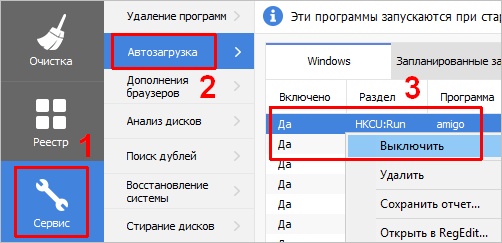
Автоматическая чистка системы при включении компьютера
Очень полезная функция — позволяет держать систему в чистоте. Прежде всего настраиваем галочки в разделе «Очистка».
Переходим в раздел «Настройки», подраздел «Настройки» — ставим галочку Выполнять очистку при запуске компьютера:
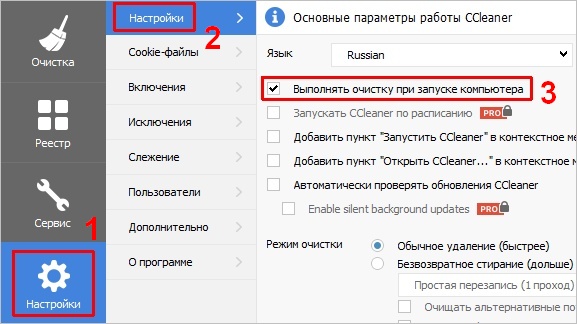
Закрываем программу. Теперь при загрузке компьютера система будет чиститься автоматически.
Автоматическая чистка с помощью скрипта
При желании контролировать более тонко процесс чистки, можно написать скрипт для автоматического запуска CCleaner для удаления ненужных временных файлов.
Пример cmd-скрипта:
@echo off
«\Program Files\CCleaner\CCleaner64.exe» /AUTO
* @echo off — отключает вывод на экран сообщений работы скрипта; если добавить в конце /SHUTDOWN, компьютер будет выключен после отработки скрипта.
Как видим, скрипт не большой. Его запуск можно настроить в планировщике Windows для автоматизации удаления мусора.
Как поменять язык на русский
Если CCleaner запускает не тот пользователь, который его установил, будет использоваться язык по умолчанию — английский.
Чтобы это исправить, переходим в раздел Options — Settings и выбираем язык в выпадающем меню Language на Russian:
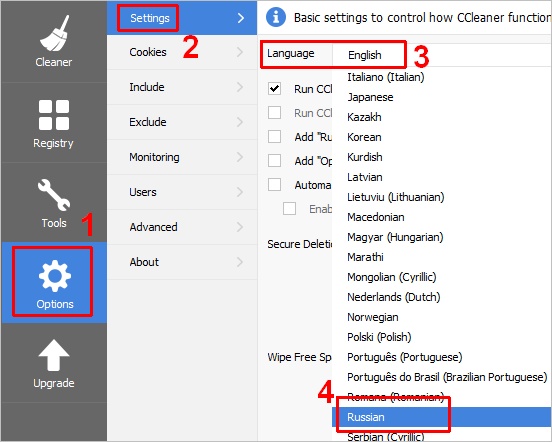
Очистка реестра Windows 10
Продолжаем составлять нашу инструкцию по использованию ccleaner. Переходим в пункт реестр,
Данный раздел, предназначен для исправления ошибок в области реестра Windows 10. Нажимаем поиск проблем.
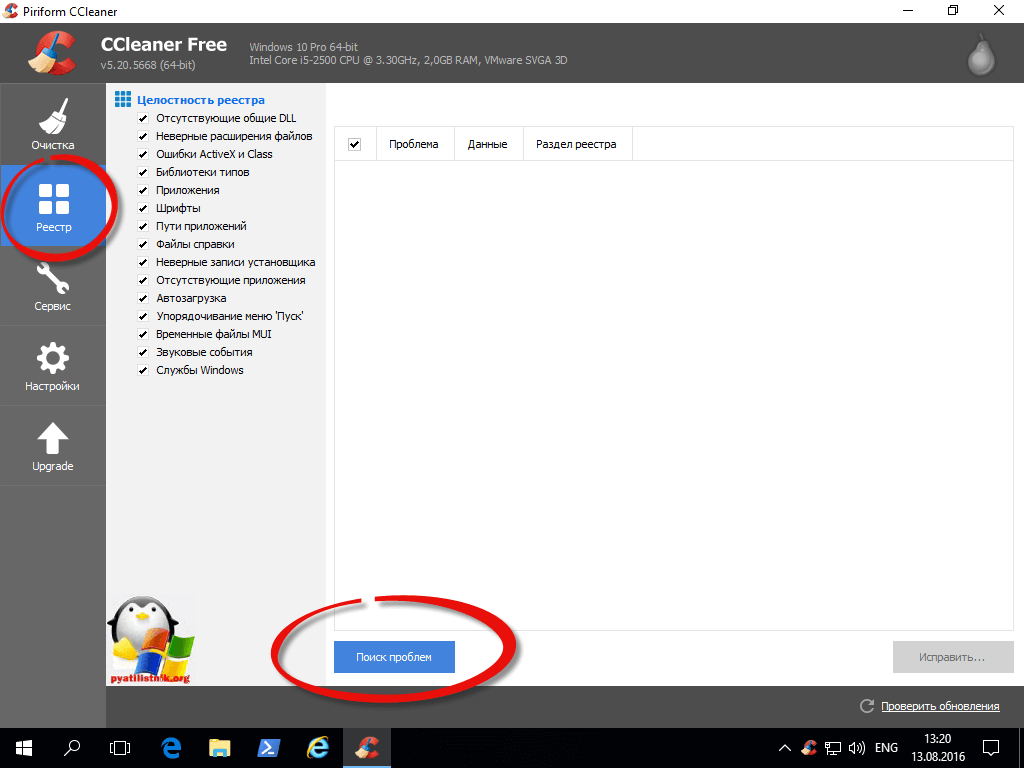
Начнется поиск не исправных ключей реестра, далее когда поиск окончен жмем Исправить.

Ccleaner попросит вас сказать делать резервную копию реестра или нет, я обычно говорю нет, так как в случае чего у меня есть точки восстановления Windows, но лучше сделать на всякий случай, хотя на моей практике я ни разу не видел, чтобы ccleaner сотворил этим функционалом проблемы.
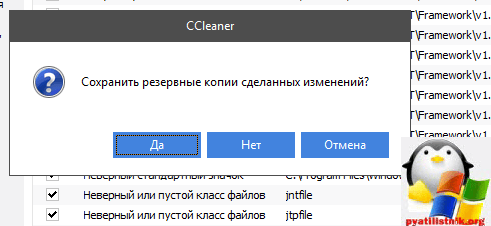
далее жмем исправить отмеченные и ccleaner начнет либо их удаление либо исправление.

После этого снова жмем поиск и добиваемся того, чтобы при очередном поиске в реестре ccleaner не нашел ничего.

Продолжаем разбирать использование утилиты ccleaner. Переходим в пункт Сервис.
Удаление программ > как можно понять из названия, тут происходит правильная деинсталляция утилит, выбираете нужную и жмете Деинсталляция. Если нажмете удалить, то просто удалите из списка. После удаления не забудьте почистить реестр Windows 10.
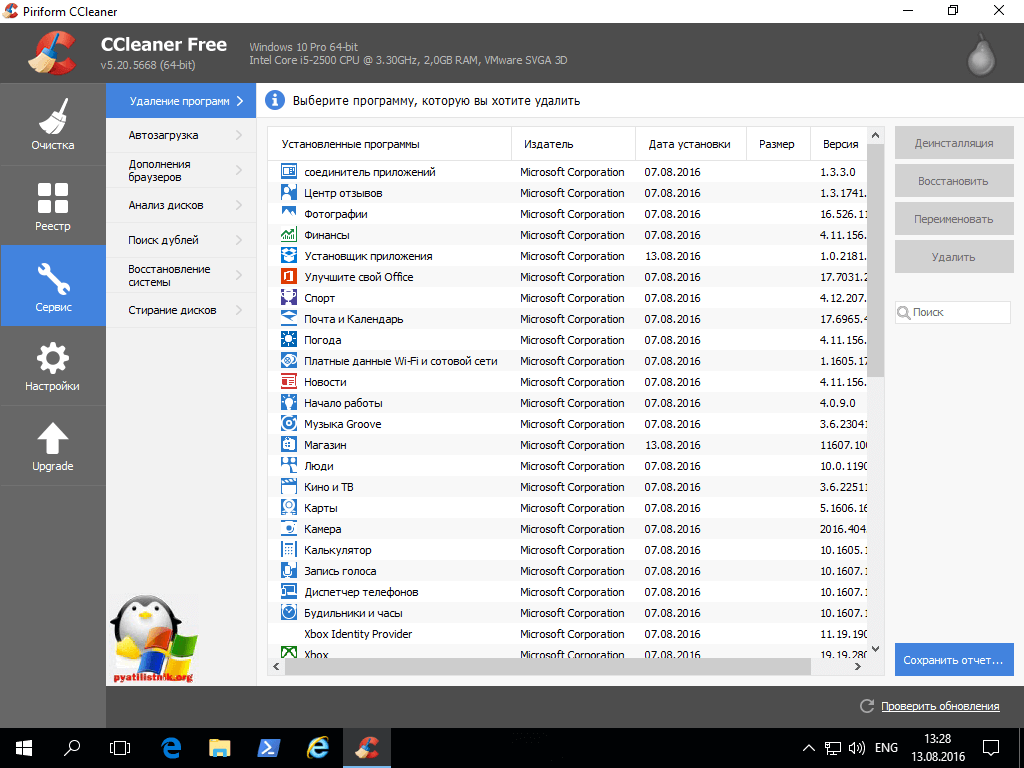
Автозагрузка > тут вы можете посмотреть и отключить, что то из автозагрузки Windows 10, либо вообще удалить.
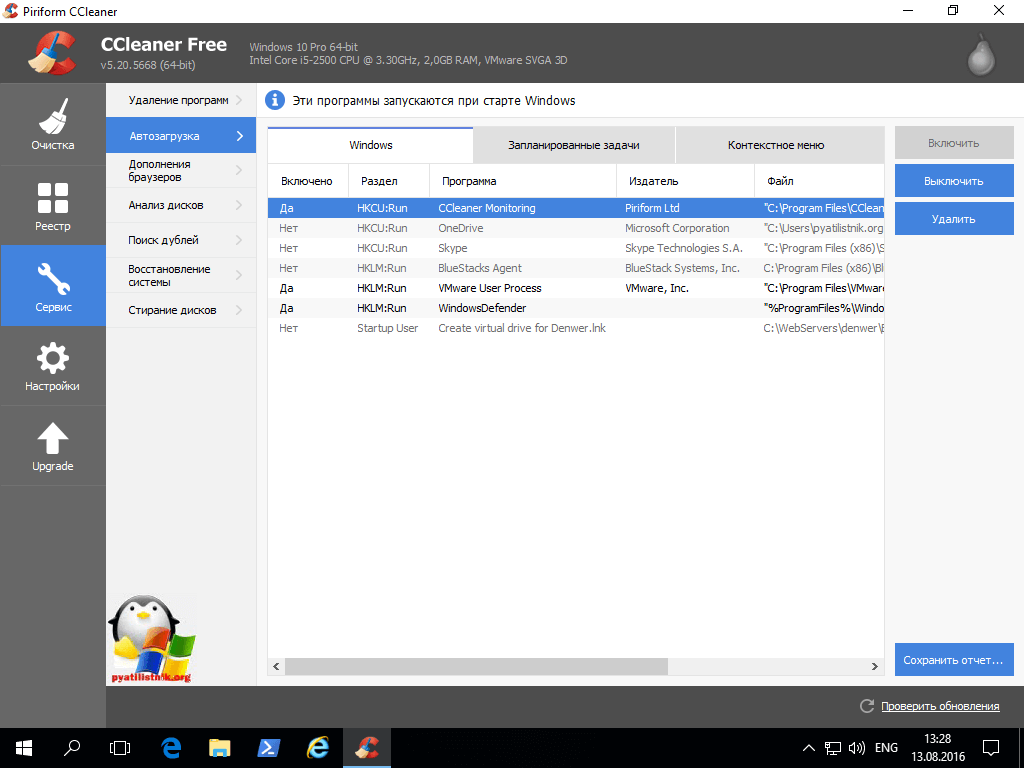
Запланированные задачи > тут можно посмотреть, и отключить, какие либо задания которые находятся в планировщике Windows, например обновление Google Chrome.
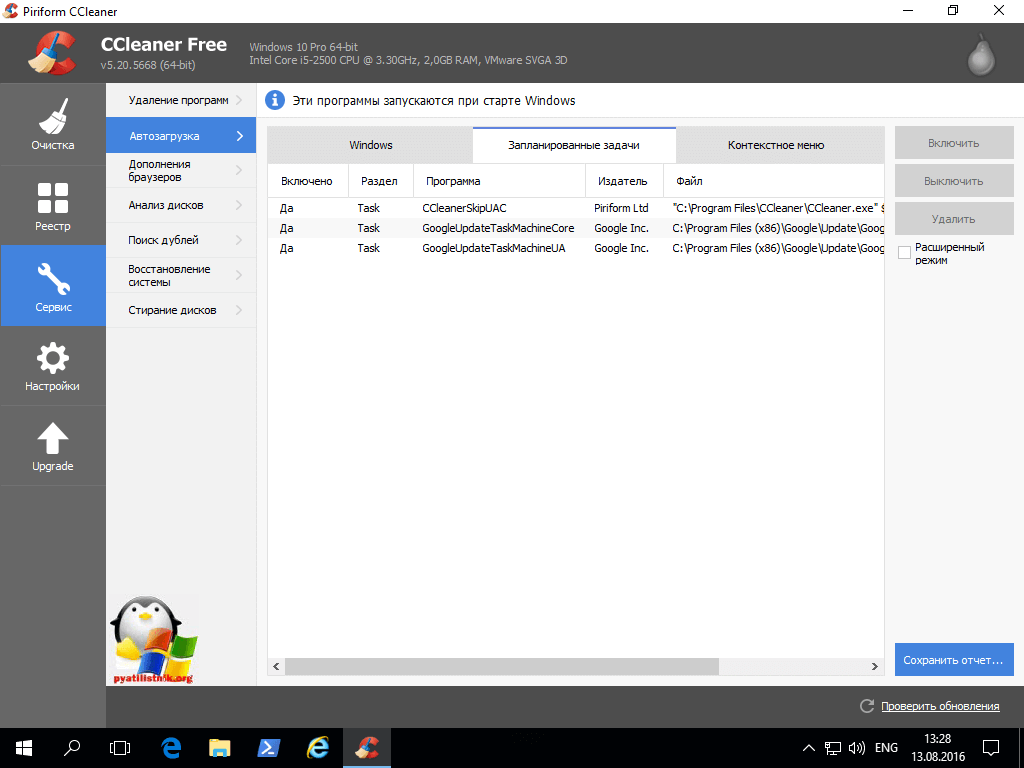
Контекстное меню > тут отключаются или добавляются различные пункты контекстного меню, кто не знает, что это такое, то это список возможностей при право клике мыши.
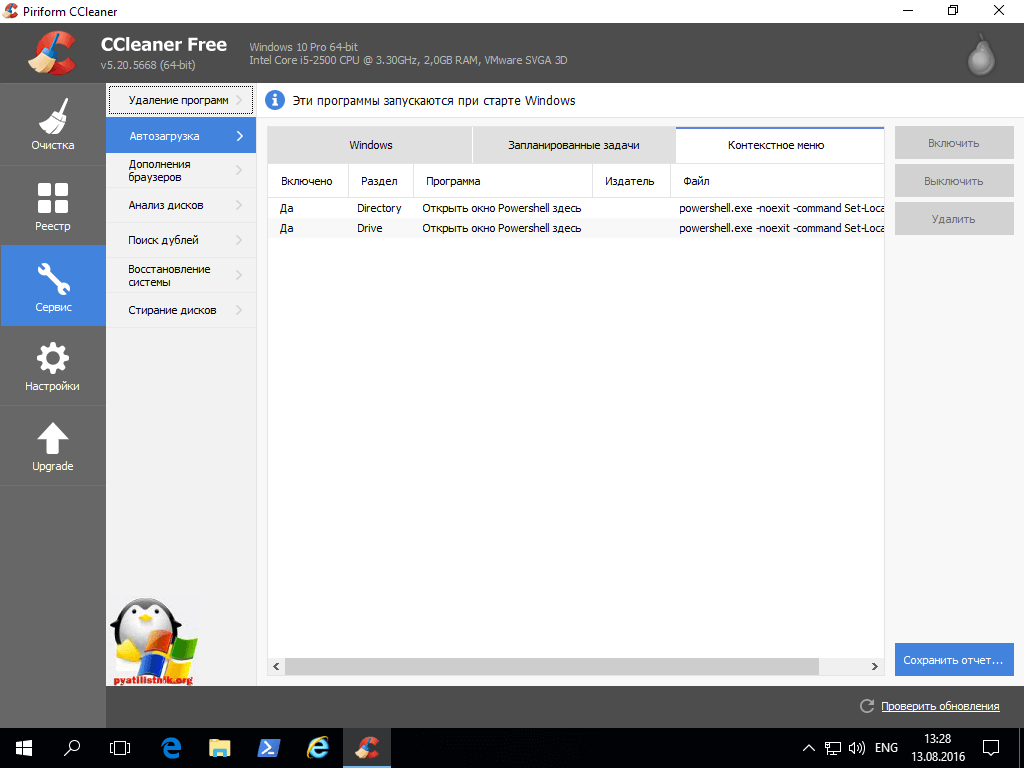
Дополнения браузеров > удобный пункт позволяющий отключать централизованно расширения браузеров.
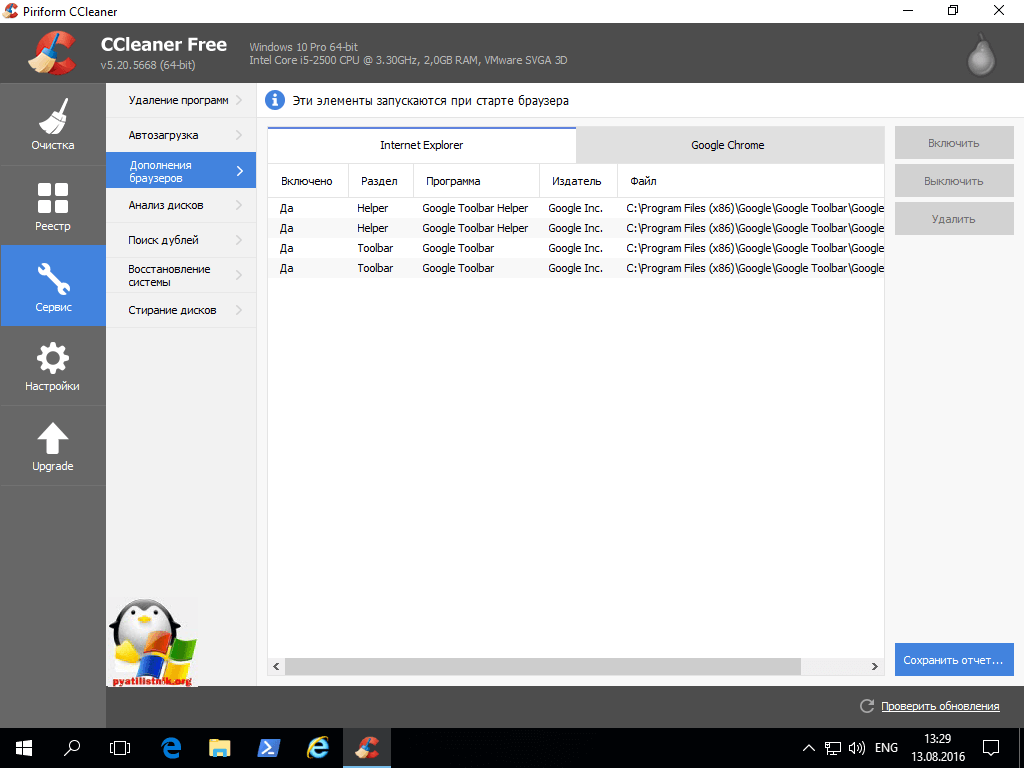
Анализ дисков > тут ccleaner может просканировать ваш жесткий диск и вывести отчет, чем он занят.
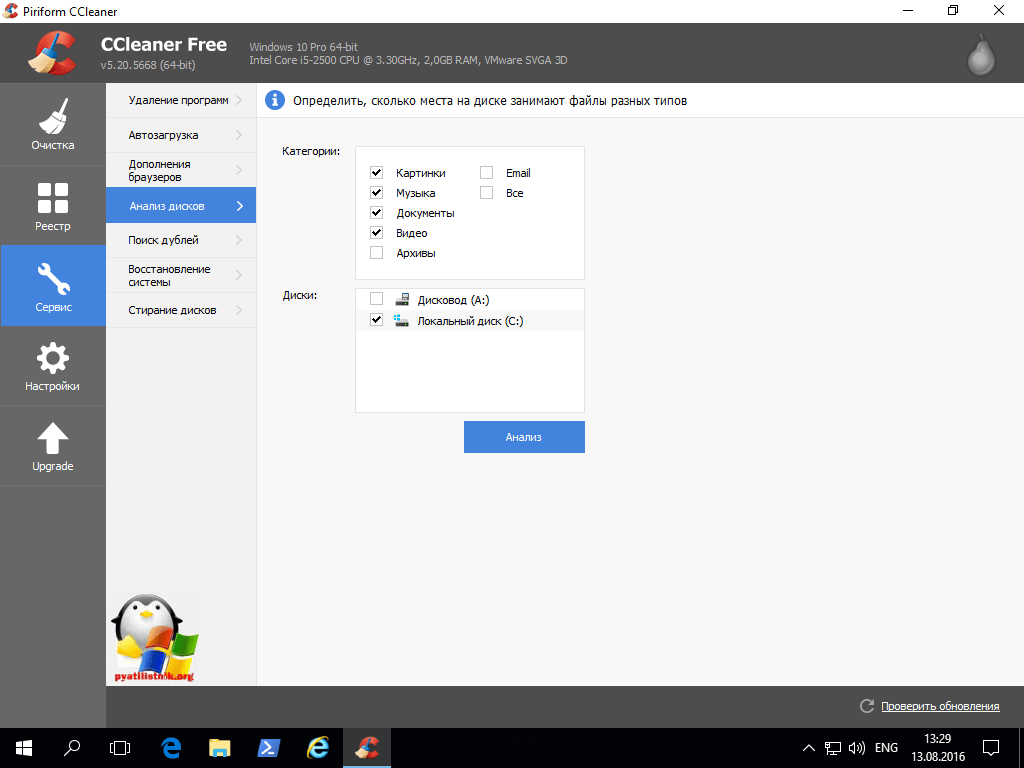
Пример отчета, как видите есть разбивка по категориям, Картинки или видео.
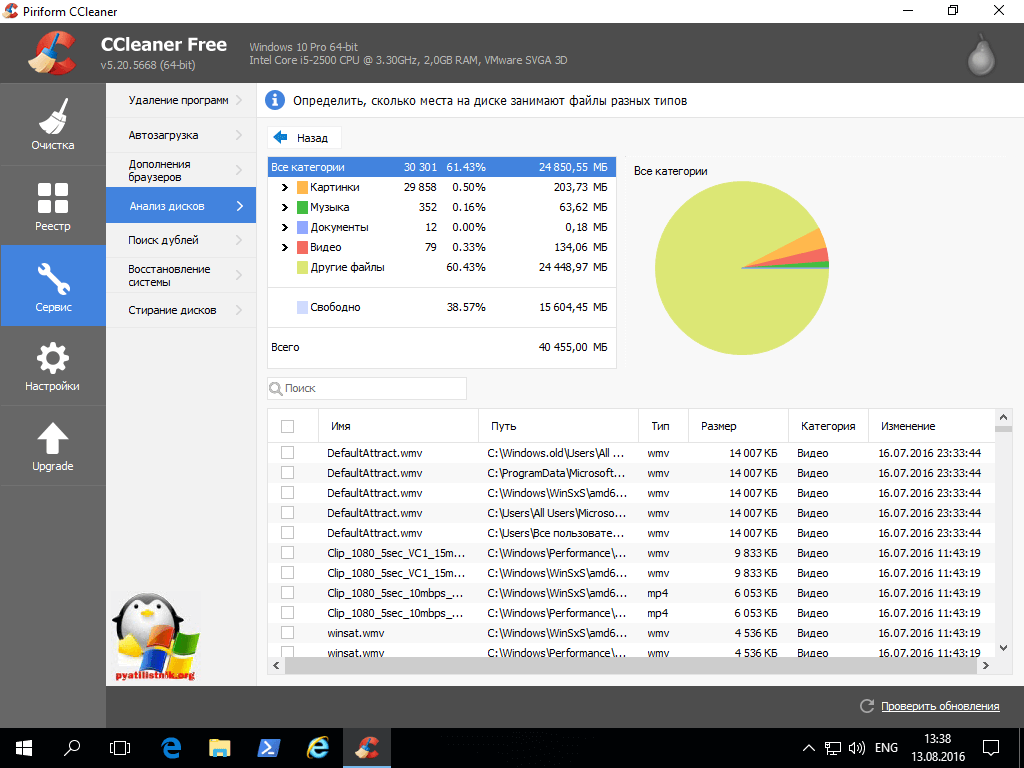
Поиск дублей > шикарный пункт по поиску дубликатов в вашей системе Windows 10.
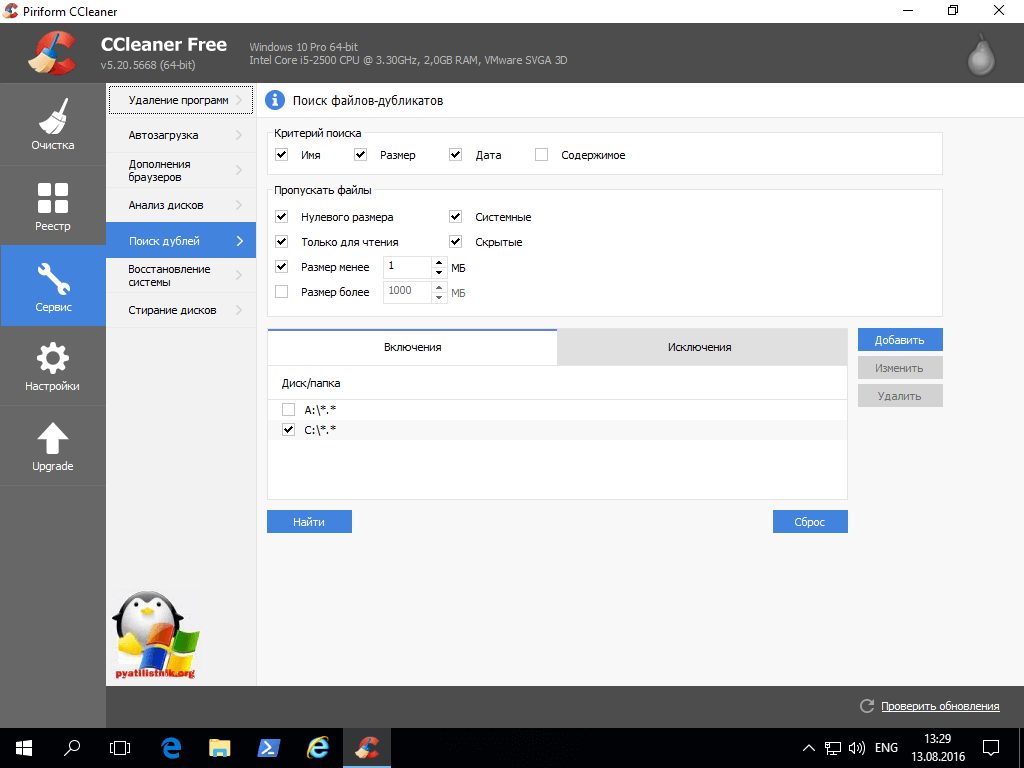
Стирание дисков > функция позволяет удалить данные таким образом, чтобы их нельзя было восстановить. Чем больше будет проходов тем более велика вероятность, что данные невосстановимы.
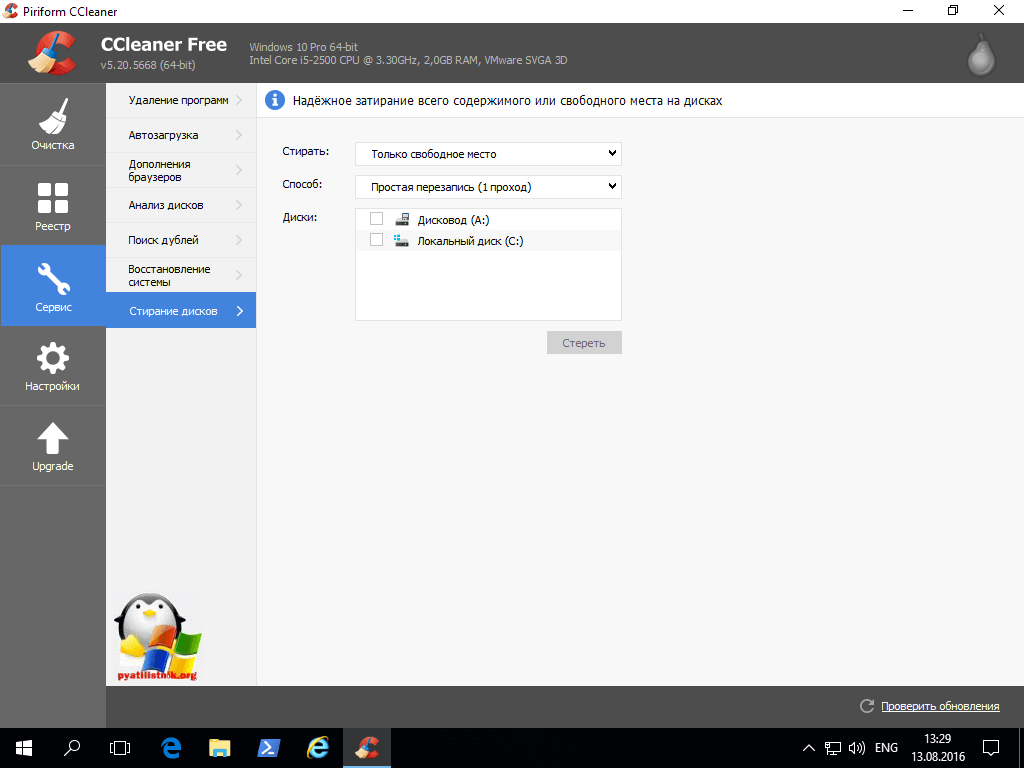
Следующим пунктом ccleaner для Windows 10 будет пункт Настройки, тут вы можете изменить язык интерфейса утилиты, настроить режим очистки.
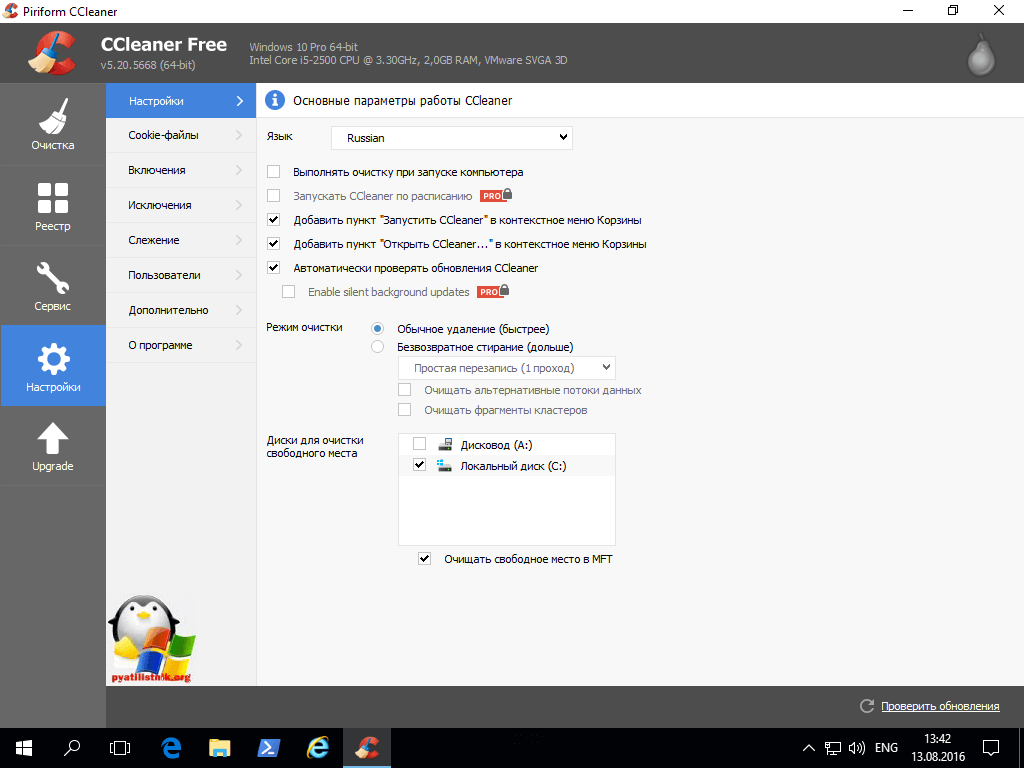
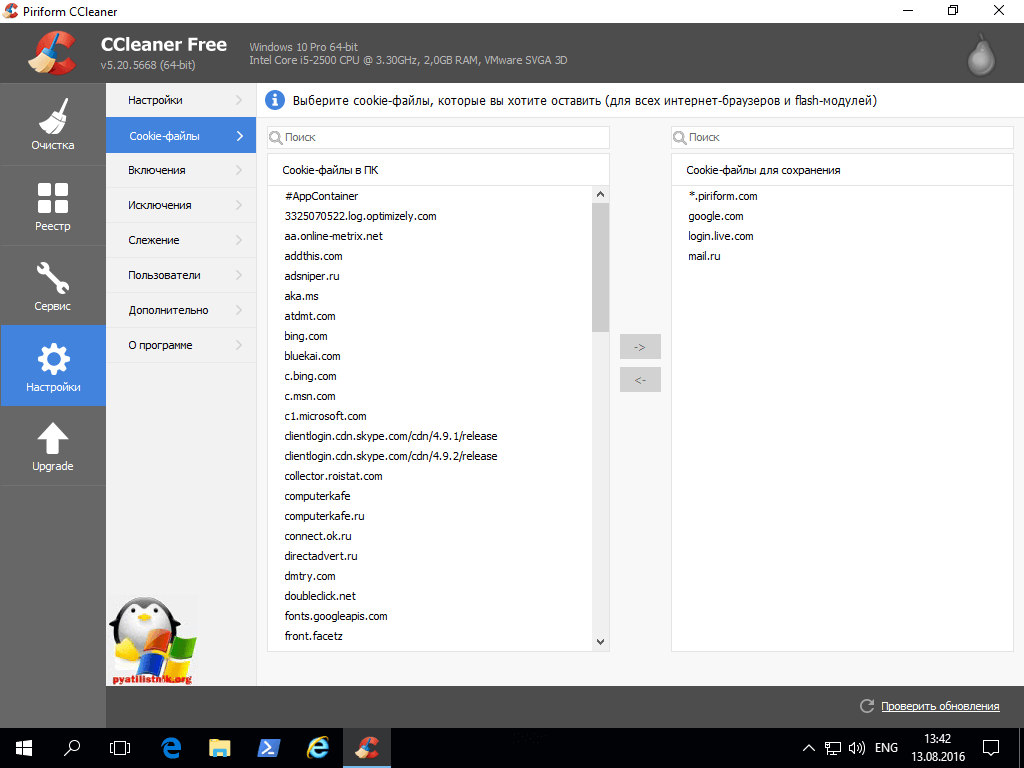
Включения полезный пункт, так как вы явно можете задать еще дополнительные папки для очистки.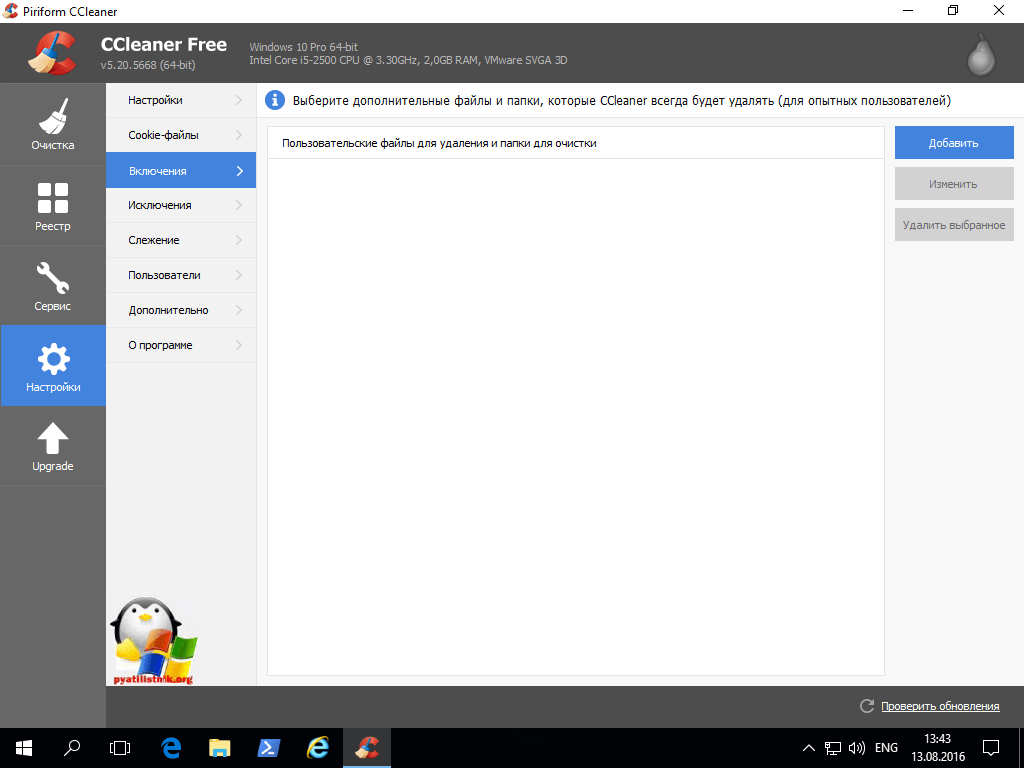
меню дополнительно, позволит настроить пункты для действий ccleaner после очистки.
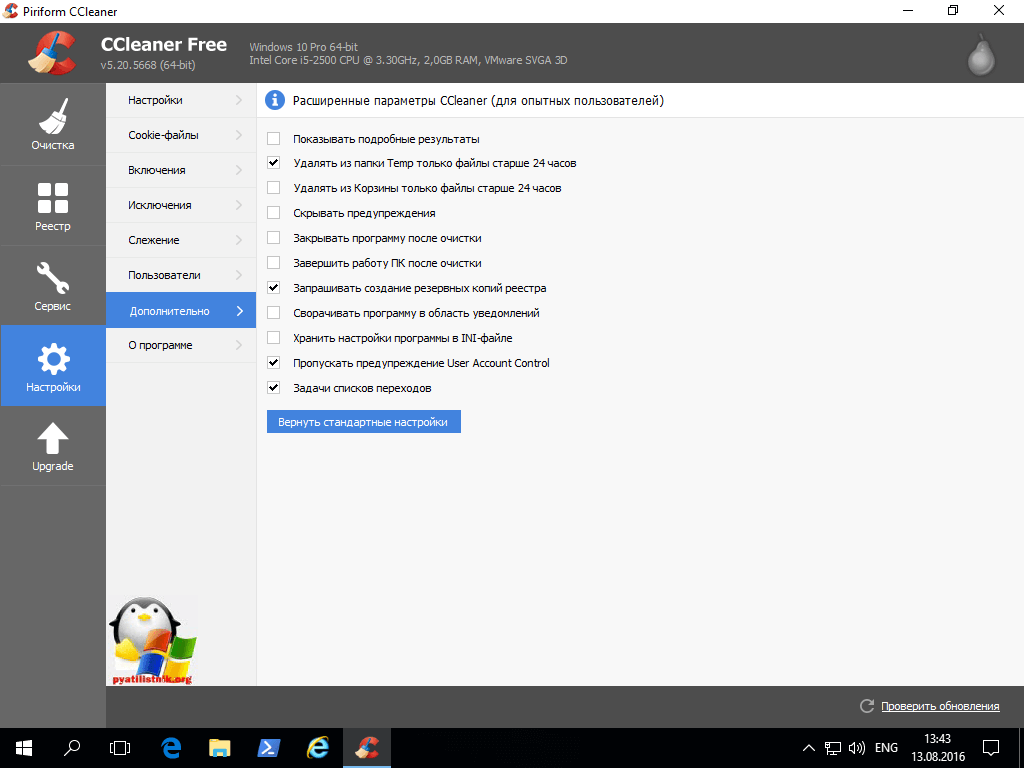
Загрузка CCleaner
Домашняя страница программы: ссылка.
»Внимание» №1! Программа CCleaner для мобильных устройств — совершенно другой продукт и к CCleaner для Windows не имеет никакого отношения. У мобильного CCleaner есть один фатальный недостаток: часто пользователи с его «помощью» удаляют важные данные
Восстановить данные, удалённые на мобильнике, невозможно! А вот если удалите что-то с компьютера, неважно какой программой, шанс восстановить есть — читайте инструкцию по восстановлению данных
«Внимание» №2! В 2017-м компания-разработчик CCleaner была куплена компанией с не самой лучшей репутацией — Avast. Например, их несколько раз обвиняли в краже пользовательских данных
Тревожат не только действия Avast в отношении пользователей, но и их отношение к своей инфраструктуре. Как минимум версия CCleaner 5.33 заражена вирусом. Хотя позже вышла очищенная версия, настораживает то, что исполняемые файлы программы, по наблюдениям пользователей, стали в два раза больше. Всё это вкупе не добавляет интереса развивать данную инструкцию. Вы можете воспользоваться другими бесплатными софтинами для очистки данных — среди них есть достойные представители.
Реестр
В реестре хранятся сотни тысяч ключей. При установке или в ходе использовании программ там создаются новые записи. При этом старые удаляются далеко не всегда. Например, нередкой является ситуация, когда какое-либо приложение было стерто с компьютера, а информация в реестре о нем остается. Это может привести к различным конфликтам.
Поэтому разработчики Сиклинера предусмотрели специальную опцию для удаления лишних записей. Вызывается она так:
Создание резервной копии является обязательным. Ведь если в ходе стирания лишних записей из реестра существует небольшая вероятность, что система станет работать хуже. Тогда изменения можно будет откатить. Достаточно открыть сохраненный ранее reg-файл и согласиться с выполнением процедуры.
Редактирование автозапуска
Вы можете использовать CCleaner для конфигурирования автозапуска приложений при загрузке операционной системы, а также управлять плагинами и расширениями для инсталлированных интернет обозревателей. Настройки этих параметров существенно влияют на работоспособность как самой ОС, так и браузеров. Для редактирования автозапуска выполните данные действия:
- Перейдите во вкладку главного меню «Сервис» и кликните на кнопку «Автозагрузка».
- В появившемся окне кликните на интересующую программу ПКМ и либо выключите ее, либо удалить. Первое предпочтительнее, ведь возможно в будущем потребуется активировать для нее автозапуск.
Довольно часто в автозагрузку помещаются различные сопутствующие программы, инсталлируемые при установке драйверов для телефонов, принтеров, камер и так далее.
Эти приложения, как правило, никогда не используются, а только замедляют работу компьютера, поэтому не забывайте регулярно проводить редактирование автозапуска
При скачивании CCleaner — Доступ запрещен
Вы можете написать сейчас и зарегистрироваться позже. Если у вас есть аккаунт, авторизуйтесь, чтобы опубликовать от имени своего аккаунта.
Похожий контент
Добрый день. На ноутбуке не запускается приложение CCleaner. В диспетчере процессов висит, потребляет примерно 30% загрузки ЦП и 11МБ памяти. Также при загрузке ноутбука появляется синий экран с сообщением SYSTEM SERVICE EXCEPTION. Я проверил диск на наличие ошибок — ошибок нет проверил диск с помощью Kaspersky Free — вирусы не обнаружены проверил целостность системных файлов командой sfc /scannow и проверил и восстановил хранилище командой dism /online /cleanup-image /restorehealth — команды выполнены успешно, нарушений целостности не выявлено и повреждения хранилища также не выявлено. Также с помощью программы BlueScreenView посмотрел дампы ошибок. Они все одинаковые. Скриншот во вложении. Прошу помощи, так как не знаю что еще можно сделать без переустановки ОС и приложений Заранее спасибо!
https://community.ccleaner.com/topic/61088-ccleaner-no-longer-installs-or-starts-on-windows-10/ https://forum.kasperskyclub.ru/topic/84682-ccleaner-perestala-zapuskatsja-na-windows-10-x64-pro/ Не знаю, стоит ли повторяться, в общем перестала открываться, на всякий прошёл проверку на вирусню, теперь создаю тему здесь. Мне уже ответили на форуме ccleaner, что это могло произойти из-за санкций, т.к. я из Беларуси. Как можно убедиться что именно произошло? Если такая же проблема есть у других, то точно не из-за вирусни. Пока это с одной программой, выходит подобное может случится и с другими? Пока предположения, что Microsoft заблокировала их прогу на последних обновления винды, но они почему-то не сознаются. Что ещё попробовать или кто нить протестит на последней версии винды 10? Не запускается с ярлыка, не устанавливается, кроме слим версии, исключения и отключения не помогают, запуск от админа не помогает, в процессах её нет, выгружается даже агент в трее, запустить её всё таки получается через пуск зайдя в Параметры ccleaner, дальше параметров она вылетает.
На форуме https://community.ccleaner.com/topic/61088-ccleaner-no-longer-installs-or-starts-on-windows-10/ , написали что это может быть связано с вирусом, что он блокирует работу ccleaner’а. Проблема появилась после обновления Windows до 21H1 19043.1202. Перестала запускаться старая версия программы Ccleaner, какая именно не помню, её можно запустить через параметры в пуске, но дальше параметров она просто закрывается. Я удалил и скачал новую, при попытке установить, установщик закрывается по нажатию кнопки Установить. Пробовал ставить slim версию, она устанавливается, он не запускается. Portable версия не запускается. Пробовал откл Защитника, добавлять в исключения, даже сам установщик, отключать проверку потенциально опасных приложений — не помогло. Была новость, что Microsoft будет блокировать определённый список программ и эту в том числе, но пока я не встретил людей с похожей проблемой. Kaspersky Virus Removal Tool ничего не нашёл.
Здравствуйте! Кто в курсе почему после перезапуска проводника падает ccleaner?
От PitBuLL
Что это? — HKCU:RunOnce Application Restart #2 MSI C:\Windows\SysWOW64\muachost.exe /RestartByRestartManager:F8150A1E-250C-435b-8462-FBDCB6795CD9 /RestartByRestartManager:0FE1D887-6CBF-410e-9163-1CBF35C12CAC /RestartByRestartManager:CB9790E8-EC91-428f-A725-64D9BE05C691 /RestartByRestartManager:2C0DDF5E-5475-4db6-8F60-7DC918761960
В Диспетчере Задач, во вкладке Автозагрузка — нет этой программы. А в CCleaner, во вкладке «Запуск» — есть
Почему в ДЗ во вкладке Автозагрузка нет этой программы, а в CCleaner во вкладке «Запуск» есть эта программа?
Настройки
Настройки
Здесь названия всех пунктов понятны, за исключением настроек очистки:
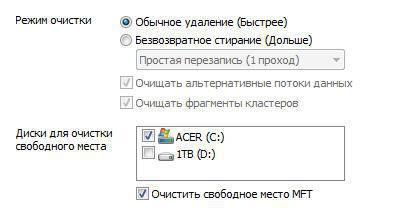
Они отвечают за способ удаления ненужных файлов — обычное удаление аналогично удалению из Корзины, т.е. файлы можно восстановить обратно (см. раздел Стирание диска), безвозвратное стирание практически до нуля снижает шанс восстановления удаленных файлов.
Опция Очистить свободное место MFT позволяет удалить ненужную информацию в MFT — Главной файловой таблице, где хранится вся информация о файлах и папках на жестких дисках с файловой системой NTFS.
Возникает вопрос: что будет, если очистить свободное место в MFT?
Ответ: ничего плохого не произойдет. А вот шанс восстановить удаленные данные многократно уменьшится. Насчет увеличения производительности с помощью очистки MFT: я делал очистку MFT на нескольких компьютерах, увеличение скорости чтения и записи файлов не заметил. Так что очистку MFT я никогда не делаю.
Чтобы эта опция сработала, необходимо поставить галку на Очистка — Очистка свободного места.
Файлы «cookie»
Что такое cookie, я рассказывал в самом начале статьи — смотрите раздел очистки информации Internet Explorer.
В окне вы увидите два списка. Левый список — список всех «куков» посещенных вами сайтов. Список в правой части окна содержит в себе cookie, которые CCleaner удалять не будет.
Выделяя нужные строчки (можно выделять сразу несколько с помощью зажатого Ctrl или Shift), с помощью двух кнопок посередине можно перемещать их между списками.
Включения
Вот мы и добрались до «вкусной» особенности программы.
На этой вкладке можно составлять свой список папок и файлов для удаления. Вот какое окно появляется, если нажать кнопку Добавить:

Функция сделана удобно и понятно, подробно рассказывать о всех кнопках нет смысла. Единственный важный момент: функция сработает только в том случае, если в Очистка — Windows стоит галочка на Другие файлы и папки.
Исключения
Функция, обратная предыдущей. Позволяет составить список файлов, папок и записей реестра, которые ни в коем случае нельзя удалять. К сожалению, функция недоработана. В справке разработчики честно указали, что если добавить в список папку, то это не добавляет в список исключения файлы в подпапках (вложенных в эту папку папках, извините за тавтологию).
Дополнительно
Здесь собраны довольно интересные настройки:
Показывать результаты в подробном представлении — программа всегда составляет детальный отчет об удаленных файлов. Впрочем, можно нажать по тексту обычного отчета правой кнопкой мыши и выбрать там Подробные результаты — эффект будет тот же.
Удалять файлы из папки Temp только если они старше 24 часов — галочку лучше не снимать, так как хоть папка Temp и предназначена исключительно для «мусорных файлов», некоторые недавно созданные файлы могут использоваться программами. Их удаление вызовет сбои в работе таких программ.
Удалять из корзины только файлы старше 25 часов — смысл опции понятен. Если вы часто ошибочно отправляете файлы в Корзину, лучше ставьте галочку.Скрывать предупреждения — смысл опции понятен. Галочку лучше не ставить — предупреждения в такой программе несут определенную ценность.
Закрывать программу после очистки — если CCleaner будет закрываться после очистки, то отчета о количестве освобожденного места мы не увидим, поэтому лучше не ставить галку.
Запрашивать создание резервных копий реестра — ради блага вашего компьютера советую оставить галку. Файл резервной копии реестра можно удалить потом вручную, когда убедитесь, что нет глюков после очистки реестра.
Сворачиваться в область уведомлений — после минимизации окна программы кнопка в Панели задач исчезнет и появится маленький значок CCleaner возле часов.
Хранить настройки программы в INI-файле — полезная опция для тех, кто хранит папку с программой на флешке и хочет иметь одинаковые настройки на всех компьютер, где запускается CCleaner. Настройки будут храниться в файле в папке с программой.
Задачи списков переходов — если опция включена, то нажатие правой кнопки мыши в Windows 7 по кнопке CCleaner на Панели задач появляются вот такие строчки с действиями:

О программе
Здесь можно посмотреть информацию о программе.
Очистка жесткого диска и реестра
1) Очистка системного мусора
Для начала убедитесь, что находитесь в меню «Очистка». Здесь располагаются две вкладки — «Windows» и «Приложения», в которых вы можете выбрать параметры очистки. По умолчанию, ccleaner уже настроен так, что бы максимально удалить все ненужное, и не затронуть при этом ничего лишнего, поэтому настройки рекомендуется менять только опытным пользователям.
Что бы начать процедуру очистки, нажмите кнопку «Анализ»
и через несколько минут вы увидите подробную информацию о том, сколько свободного места освободится после окончания очистки, и какие именно данные ccleaner уничтожит.
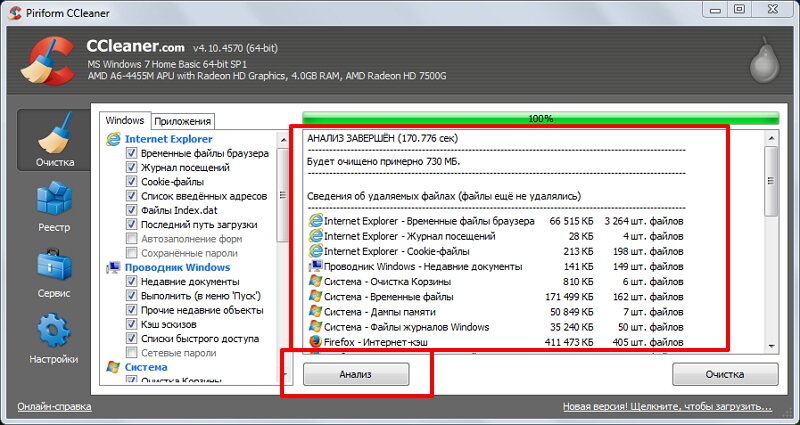
Далее вам остается лишь нажать кнопку «Очистка»и сходить минут 5 (в зависимости от захламленности компьютера, удаление мусора может занимать от 2 до 10 минут) покурить. Очистка системного мусора завершена.
2) Очистка реестра Windows
Пояснение
Реестр Windows — это база данных, содержащая в себе всю информацию, а также настройки аппаратных и программных компонентов компьютера. Со временем, в реестре накапливается большое количество ошибочных и попросту ненужных уже данных (к примеру, вы уже год назад удалили надоевшую игру, а ее след в реестре до сих пор хранится), из-за которых снижается общее быстродействие компьютера.
Что бы почистить реестр, переходите во вкладку «Реестр» и нажимайте «Поиск проблем»
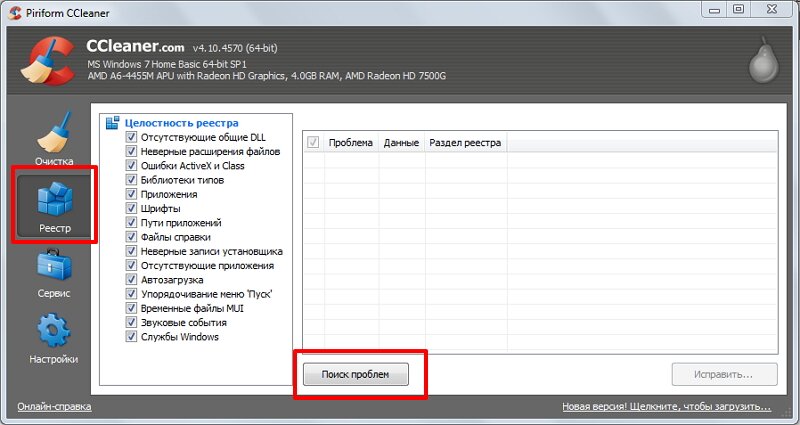 После того, как ccleaner закончит анализ реестра вашей операционной системы, нажимайте «Исправить…». Здесь, программа предложит сохранить резервную копию копию текущего состояния, обязательно соглашайтесь. Если что-то случится, вы сможете все восстановить.
После того, как ccleaner закончит анализ реестра вашей операционной системы, нажимайте «Исправить…». Здесь, программа предложит сохранить резервную копию копию текущего состояния, обязательно соглашайтесь. Если что-то случится, вы сможете все восстановить.
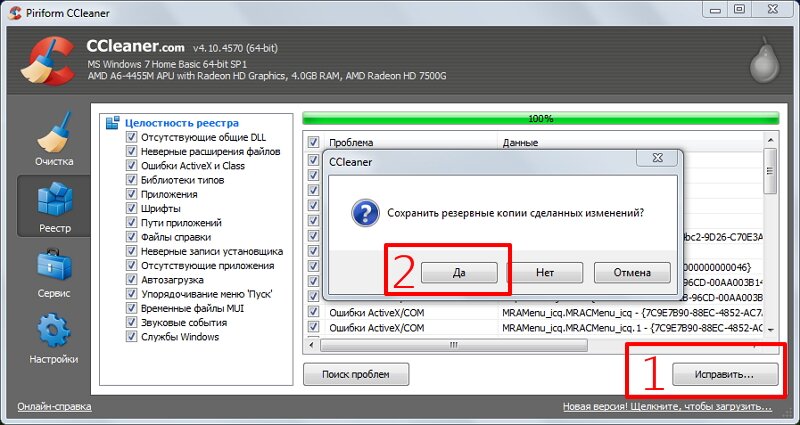 После сохранения резервной копии, перед вами появится окно с предложением исправить найденные ошибки. Нажмите «Исправить отмеченные» и подождите несколько секунд. Все, процесс очистки реестра закончен.
После сохранения резервной копии, перед вами появится окно с предложением исправить найденные ошибки. Нажмите «Исправить отмеченные» и подождите несколько секунд. Все, процесс очистки реестра закончен.
Проблемы с интернет-соединением и скачиванием CCleaner
Когда пользователи сталкиваются с проблемами при скачивании CCleaner, одной из возможных причин является проблема с интернет-соединением. Ниже приведены несколько распространенных проблем связанных с интернетом, которые могут привести к невозможности скачать CCleaner, а также способы их решения.
1. Нестабильное или медленное интернет-соединение
Если ваше интернет-соединение нестабильно или имеет низкую скорость, скачивание файлов может занимать длительное время или вообще не завершаться.
Чтобы решить эту проблему:
- Проверьте скорость вашего интернет-соединения с помощью онлайн-тестов (например, Speedtest).
- Перезагрузите маршрутизатор и модем.
- Убедитесь, что вы не используете другие ресурсы, которые могут занимать значительную часть ширины полосы пропускания (например, загрузка файлов или потоковое воспроизведение видео).
2. Блокировка скачивания CCleaner вашим антивирусным ПО
Некоторые антивирусные программы или брандмауэры могут блокировать процесс скачивания и установки CCleaner, поскольку они могут считать его потенциально вредоносным.
Чтобы решить эту проблему:
- Проверьте настройки вашего антивирусного ПО и брандмауэра и убедитесь, что CCleaner разрешен для скачивания и установки.
- Временно отключите антивирусное ПО и брандмауэры, чтобы проверить, успешно ли скачивается и устанавливается CCleaner. Обязательно включите их снова после завершения процесса скачивания и установки.
3. Проблемы с прокси-сервером
Если вы используете прокси-сервер, он может быть настроен неправильно или не работать стабильно, что может приводить к проблемам с скачиванием файлов.
Чтобы решить эту проблему:
- Проверьте настройки прокси-сервера и убедитесь, что они правильны.
- Попробуйте временно отключить прокси-сервер и снова попытаться скачать CCleaner.
Если вы все еще испытываете проблемы с скачиванием CCleaner после применения вышеперечисленных решений, рекомендуется обратиться в техническую поддержку разработчика программы для получения дополнительной помощи.
Очистка реестра
Очистить реестр Windows 7 с помощью CCleanerможно посредством манипуляций, в отдельной вкладке меню, имеющей название «Реестр». Это позволит исправить некоторые проблемы связанные с этим параметром операционной системы, но ускорить работу ПК вряд ли поможет. Ведь реестр содержит не одну сотню тысяч ключевых записей, а его чистка удалит сотню или две ключей и то если почистить реестр после удаления программы.
Перед тем как очищать реестр обязательно сделайте копии стираемых ключей, данное действие будет предложено самой утилитой, ведь нередко уничтожаются ключи, которые требуются для функционирования установленных приложений.
Решение 4
Если и после переустановки CCleaner не запускается, проверьте компьютер на вирусы. Хакеры специально ломают запуск программ для очистки операционной системы, чтобы они не смогли обнаружить их вирусы и не удалили их.
Для проверки лучше воспользоваться бесплатной антивирусной утилитой AVZ, и именно ее портативной версией.
После скачивания AVZ, откройте папку с утилитой, найдите файл avz.exe и переименуйте в avaz2.exe. Затем запустите переименованный файлик (двойным кликом левой кнопкой мыши) и обновите базы утилиты.
После обновления откройте «Файл» — «Мастер поиска и устранения проблем», выберите категорию «Системные проблемы» и степень опасности «Все проблемы», и нажмите Пуск.
После окончания проверки отметьте и исправьте найденные проблемы. Затем проверьте компьютер на майнеры своим антивирусом (если он умеет это делать), или антивирусом Malwarebytes Anti-Malware (по отзывам пользователей, именно этот антивирус находил вредоносные программы, которые не давали запуститься CCleaner).
После окончания всех проверок перезагрузите компьютер.
Почему CCleaner не устанавливается на Windows 10
CCleaner, популярная программа для очистки и оптимизации компьютера, иногда может столкнуться с проблемами установки на операционную систему Windows 10. Вот некоторые из возможных причин, по которым CCleaner может не устанавливаться:
1. Старая версия программы: Убедитесь, что вы пытаетесь установить последнюю версию CCleaner, совместимую с Windows 10. Старые версии программы могут быть несовместимы с последней версией операционной системы.
2. Неправильная загрузка: Проверьте, что загрузочный файл CCleaner был загружен полностью и не был поврежден в процессе загрузки. Повторите попытку загрузить и установить программу с официального сайта разработчика.
3. Защитное программное обеспечение: Некоторые антивирусные программы или системы безопасности могут блокировать установку CCleaner. Проверьте настройки вашего антивирусного программного обеспечения и временно отключите его перед установкой CCleaner.
4. Несовместимость аппаратного обеспечения: Если ваш компьютер использует устаревшее аппаратное обеспечение, возможно, некоторые компоненты программы CCleaner не смогут работать на Windows 10.
Если вы столкнулись с проблемой установки CCleaner на Windows 10, рекомендуется попробовать следующие решения:
1. Обновите программу: Проверьте наличие обновлений для CCleaner и установите последнюю версию, совместимую с Windows 10. Это может решить проблемы совместимости.
2. Отключите антивирусное программное обеспечение: Временно отключите антивирусное программное обеспечение перед установкой CCleaner. После завершения установки можете включить его снова.
3. Проверьте аппаратное обеспечение: Убедитесь, что ваше аппаратное обеспечение совместимо с операционной системой Windows 10. Если нет, возможно, вам придется обновить некоторые компоненты.
В заключение, если CCleaner не устанавливается на Windows 10, проблема может быть вызвана несколькими факторами, включая устаревшую версию программы, ошибки загрузки, конфликт с антивирусом или несовместимость аппаратного обеспечения. Попробуйте решить проблему, обновив программу или временно отключив антивирусное программное обеспечение. Если проблема остается, возможно, вам придется обратиться к технической поддержке разработчика программы.
Возможные причины проблемы:
Ограничения антивирусного программного обеспечения могут быть одной из возможных причин проблемы скачивания CCleaner. Антивирусные программы, особенно с высоким уровнем защиты, могут распознавать некоторые компоненты CCleaner как потенциально вредоносные или нежелательные файлы и блокировать их скачивание.
Другой возможной причиной может быть блокировка брандмауэром операционной системы. Брандмауэр может настроен таким образом, что он блокирует скачивание определенных программ или файлов, считая их потенциально опасными.
Также одной из причин может быть отсутствие администраторских прав на компьютере. Если у вас нет необходимых прав доступа, вы можете столкнуться с проблемой скачивания программ, включая CCleaner.
Ограничения антивирусного программного обеспечения
Одной из возможных причин проблемы скачивания CCleaner может быть ограничение, установленное вашим антивирусным программным обеспечением. Некоторые антивирусные программы имеют функцию блокировки определенных файлов или программ, которые они считают потенциально опасными.
В этом случае необходимо проверить настройки вашего антивирусного ПО и убедиться, что CCleaner не находится в списке заблокированных программ. Если он там есть, вы можете попробовать временно отключить антивирусную программу и повторить попытку скачивания CCleaner.
Однако перед отключением антивирусного ПО рекомендуется убедиться в надежности источника, с которого вы скачиваете программу
Важно выбирать проверенные и надежные источники загрузки программного обеспечения, чтобы избежать возможных проблем с безопасностью компьютера
Блокировка брандмауэром операционной системы
Если вы не можете скачать CCleaner и получаете сообщение об ошибке «доступ запрещен», возможно, ваш брандмауэр блокирует процесс скачивания.
Чтобы решить эту проблему, вам нужно проверить настройки брандмауэра и разрешить доступ к скачиванию CCleaner.
Вот как это сделать:
- Нажмите на кнопку «Пуск» в нижнем левом углу экрана.
- В поисковой строке введите «Брандмауэр» и выберите «Безопасность брандмауэра Windows».
- В открывшемся окне перейдите во вкладку «Разрешение приложений через брандмауэр».
- Нажмите на кнопку «Изменить настройки».
- Найдите CCleaner в списке программ и убедитесь, что галочка стоит напротив его названия.
- Если CCleaner отсутствует в списке, нажмите на кнопку «Разрешить другое приложение» и найдите исполняемый файл CCleaner (обычно находится в папке «Program Files»).
- После выбора исполняемого файла CCleaner, нажмите на кнопку «Добавить».
- Убедитесь, что для CCleaner стоят галочки в столбцах «Частные» и «Общественные».
- Нажмите на кнопку «ОК», чтобы сохранить изменения.
После выполнения этих действий попробуйте снова скачать CCleaner. Брандмауэр больше не будет блокировать доступ к файлу, и вы сможете успешно завершить установку программы.
Отсутствие администраторских прав
Если при попытке скачать CCleaner вы получаете сообщение «Доступ запрещен» или «Access Denied», возможно, у вас нет достаточных прав на выполнение данной операции. Решить эту проблему можно следующими способами:
- Выполните скачивание и установку CCleaner от имени пользователя с администраторскими правами. Для этого нажмите правой кнопкой мыши на установочный файл и выберите пункт «Запустить от имени администратора».
- Если вы являетесь администратором компьютера, но все равно не можете скачать CCleaner, проверьте, не ограничены ли ваши права групповой политикой. Для этого выполните следующие действия:
- Нажмите комбинацию клавиш Win + R, чтобы открыть окно «Выполнить».
- Введите команду «gpedit.msc» и нажмите Enter, чтобы открыть окно «Локальная групповая политика».
- Перейдите по пути «Конфигурация пользователя» -> «Административные шаблоны» -> «Система».
- В правой части окна найдите и дважды щелкните на опцию «Настройка отображения точки входа для пользовательской ошибки».
- Установите значение «Не настроено» или «Не определено» и нажмите «ОК».
- Попробуйте снова скачать CCleaner.
Если после выполнения указанных действий проблема не исчезла, возможно, причина в другом. Рекомендуется обратиться за помощью к специалистам или к разработчикам программы CCleaner для получения дальнейшей поддержки.